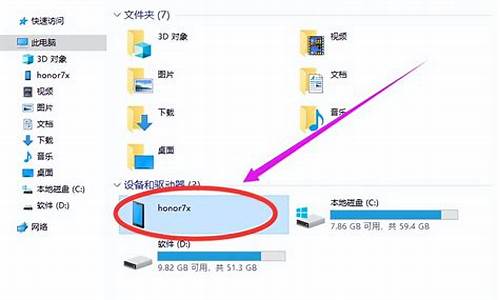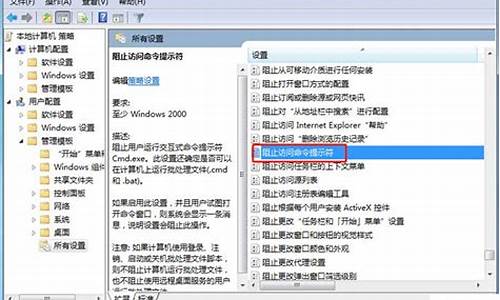系统已损坏u盘安装重装系统-电脑系统已损坏用光盘装系统步骤
1.笔记本怎么重装系统|给笔记本电脑重装系统教程
2.电脑系统坏了,怎样用光盘来重装XP系统?
3.怎么用光盘重装系统 电脑重装系统的步骤
4.电脑系统无法启动,怎么用光盘重装系统?
笔记本怎么重装系统|给笔记本电脑重装系统教程

现在有很多人使用笔记本电脑,我们知道电脑使用时间长了系统就容易出现故障,常见的故障有运行卡顿、机、蓝屏黑屏等等,如果系统无法正常使用,就需要重装系统,那么笔记本怎么重装系统呢?重装系统方法有很多,比如光盘、U盘等等,由于光盘很少使用,使用U盘重装系统是最主流的方法,下面小编跟大家介绍给笔记本电脑重装系统教程。
相关事项:
1、当前系统可以正常使用时可以使用硬盘重装方法,系统损坏时使用U盘或光盘方法
2、如果当前笔记本电脑系统已经损坏,要使用另一台可用的电脑制作启动U盘
3、如果内存2G及以下重装32位x86系统,内存4G及以上,重装64位x64系统
4、重装系统前需备份C盘和桌面文件,如果系统损坏,则进入PE备份,系统崩溃进pe备份C盘桌面数据方法
5、如果是预装win8/win10要重装win7系统,需要改bios和硬盘分区表,笔记本预装win8换win7系统教程
相关教程:
uefiu盘装系统教程
怎么用一键ghost重装系统
笔记本电脑怎么用光盘重装系统
一、准备工作
1、重装系统前务必备份好重要数据
2、系统镜像下载:笔记本win7旗舰版
3、4G及以上U盘:大白菜u盘制作教程
二、启动设置:怎么设置开机从U盘启动(包含不同电脑启动热键);
三、笔记本重装系统步骤如下
1、制作好U盘启动盘之后,将下载的笔记本系统iso文件直接复制到U盘的GHO目录下;
2、在需要重装系统的笔记本电脑上插入U盘,重启后不停按F12或F11或Esc等快捷键调出启动菜单,选择U盘选项回车,比如GeneralUDisk5.00,不支持这些启动键的电脑查看第二点设置U盘启动方法;
3、从U盘启动进入到这个菜单,通过方向键选择02选项回车,启动pe系统,无法进入则选择03旧版PE系统;
4、进入到pe系统,不用分区的用户直接执行第6步,如果是需要重新分区,需备份所有数据,然后双击打开DG分区工具,右键点击硬盘,选择快速分区;
5、设置分区数目和分区的大小,一般C盘建议35G以上,如果是固态硬盘,勾选“对齐分区”即可4k对齐,点击确定,执行硬盘分区过程;
6、完成分区之后,打开大白菜一键装机,映像路径选择笔记本系统iso镜像,此时工具会自动提取gho文件,点击下拉框,选择gho文件;
7、然后点击“还原分区”,选择系统安装位置,一般是C盘,如果不是显示C盘,可以根据“卷标”、磁盘大小选择,点击确定;
8、弹出这个提示框,勾选“完成后重启”和“引导修复”,点击是开始执行重装系统过程;
9、转到这个界面,执行系统安装到C盘的操作,这个过程需要5分钟左右;
10、进度条达到100%后电脑会自动重启,此时拔出U盘,重新启动进入这个界面,继续进行系统重装、系统配置和激活过程;
11、重装过程会重启多次,在启动进入全新系统桌面后,笔记本重装系统过程结束。
以上就是笔记本电脑怎么重装系统的全部过程,如果你的笔记本电脑出现了故障,可以参考上面的教程来重装系统。
电脑系统坏了,怎样用光盘来重装XP系统?
一、首先在进入系统时按DEL进入BIOS,在BIOS中,将启动顺序设置为光驱启动(注意:操作系统安装完毕,要再将First Boot Device项改回到HDD-0)。
要进行BIOS设置,首先要进入设置界面,通常就在我们看到开机画面的下部,都标有这样一行文字。
press DEL to enter SETUP…
在出现这个画面时,赶快按下键盘上的Delete键或Del键(有的电脑是按F2或CTRL+ALT+ESC键,还有的是使用F10键、F12键的,开机画面上一般都有提示,还可以查阅主板说明书)。即可进入“CMOS Setup Utility”界面。
在BIOS设置界面中,只能利用键盘上的按键或方向键进行操作。因为要用XP光盘进行启动,就要将光驱作为第一启动设备。
将光标移到Advanced BIOS Features项上,回车。出现Advanced BIOS Features子菜单界面。
在这个界面中,有First Boot Device 、 Second Boot Device 、 Third Boot Device三项,这三项就是设置启动设备的启动顺序的。将光标移到First Boot Device上,按回车键,出现可供选择的启动设备界面。
这里有很多设备可供选择。其中HDD-0表示硬盘、CDROM表示光驱、FLOPPY表示软驱。将光标移到CDROM项上,回车。又回到设置界面中。
二、将XP安装光盘放入光驱,按F10键快速调出保存设置对话框,直接按回车键,电脑将重新继续启动。出现装载文件的蓝色界面,稍等一会,就进入到安装选项菜单界面。
1、要现在安装WindowsXP,请按[ENTER];2、要用“恢复控制台”修复WindowsXP安装,请按[R];3、要退出安装程序,不安装WindowsXP,请按[F3]。
三、按[ENTER]键继续,出现用户协议界面。按[F8]键同意协议,接下来界面中显示了现有的磁盘分区提示:
要在所选项目上安装WindowsXP,请按[ENTER];2、要在尚未划分的空间中创建磁盘分区,请按[C ];3、删除所选磁盘分区,请按[D]。
四、按[ENTER]键继续,再按[C]确认,
如果你想深切体会WindowsXP的全面功能,那么强烈推荐使用NTFS格式,不选择NTFS的理由只有一个,那就是用户还需要用到一个不能读取NTFS分区的操作系统,如:Windows 9x;MS-DOS等。选择好后,按[ENTER]键,再按[F]键确认。
五、安装程序开始格式化硬盘,这个过程不用进行任何操作。格式化硬盘后,安装程序开始向硬盘中复制安装文件,这个过程时间会长一些。
文件复制完后,电脑会自动重新启动。接着出现XP的启动画面,很快安装程序会自动进入真正的安装过程。
怎么用光盘重装系统 电脑重装系统的步骤
电脑重装系统的步骤:
1、首先,打开电脑机箱上的光驱,直接按上面的打开按钮即可,打开之后,放入光盘,然后再关上光驱。此时电脑会自动重启。
2、在电脑重启之前,要先进入bios,然后设置开机启动的方式。即我们要从光盘来启动系统,以便来安装系统。进入bios的方式,不同的电脑有不同的方式,一般的方式是按电脑键盘上面的delete键。当然现在有很多的主板进入bios的方式很多样,有按esc键的有按F12的等等 ,具体你的电脑怎么进入bios你需要参考说明书或者挨个试。要注意一定要要开机前不停地按。
3、进入bios之后,要选择启动项,如果你不熟悉英语,可以找这样一个单词,即boot,只要出现此单词的选项,一般来说都是选择启动项的。找到这个选项,然后再找first boot这个选项,即首先启动的设备。找到之后,再选择CD-ROM这样一个选项,这就是光驱,我们要从光盘启动,就要选择这个选项。
4、设定好了之后,我们还要保存bios设置,按键盘上面的F10键,就会出现一个保存的确认对话。点击ok,系统会再次重启。
5、系统再次重启的时候,就会从光盘进入了,此时如果你的系统盘奏效的话,就会出现一个系统安装的界面了,只要点击一下这个开始安装按钮,就可以开始安装操作系统了,整个过程是全自动的,无须任何手动的操作,所以,你只要看着就可以了。
电脑系统无法启动,怎么用光盘重装系统?
电脑系统无法启动,用光盘重装系统操作方法如下:
用光盘来重装系统,需要具备两个基本的硬件,一是系统光盘,另一个是光驱。这两个东西缺一不可。所以,首先,你要有一个系统光盘,和一个光驱。而现在有很多的笔记本电脑已经没有了光驱,所以,如果你的电脑是这种没有光驱的,就不能用光盘来重装系统了。?
首先,打开电脑机箱上的光驱,直接按上面的打开按钮即可,打开之后,放入光盘,然后再关上光驱。此时电脑会自动重启。
在电脑重启之前,要先进入bios,然后设置开机启动的方式。即我们要从光盘来启动系统,以便来安装系统。进入bios的方式,不同的电脑有不同的方式,一般的方式是按电脑键盘上面的delete键。当然现在有很多的主板进入bios的方式很多样,有按esc键的有按F12的等等 ,具体你的电脑怎么进入bios你需要参考说明书或者挨个试。要注意一定要要开机前不停地按。
进入bios之后,要选择启动项,如果你不熟悉英语,可以找这样一个单词,即boot,只要出现此单词的选项,一般来说都是选择启动项的。找到这个选项,然后再找first boot这个选项,即首先启动的设备。找到之后,再选择CD-ROM这样一个选项,这就是光驱,我们要从光盘启动,就要选择这个选项。?
设定好了之后,我们还要保存bios设置,按键盘上面的F10键,就会出现一个保存的确认对话。点击ok,系统会再次重启。
系统再次重启的时候,就会从光盘进入了,此时如果你的系统盘奏效的话,就会出现一个系统安装的界面了,只要点击一下这个开始安装按钮,就可以开始安装操作系统了,整个过程是全自动的,无须任何手动的操作,所以,你只要看着就可以了。本步骤不再赘述。?
声明:本站所有文章资源内容,如无特殊说明或标注,均为采集网络资源。如若本站内容侵犯了原著者的合法权益,可联系本站删除。